Virhe 1001 ohjelman asennuksen poistamisen tai asennuksen aikana: Virhe 1001 saattaa ilmetä yritettäessä päivittää, korjata tai poistaa tiettyä ohjelmaa Windows-käyttöjärjestelmässä. Ongelma johtuu yleensä siitä, että ohjelman edellinen asennus on vioittunut.
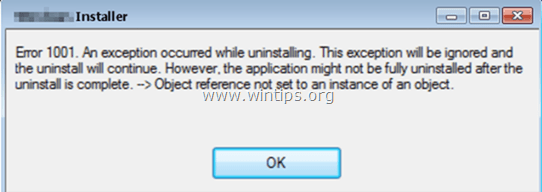
Virhe "1001" tulee usein vastaan, koska ohjelman edellinen asennus on vioittunut tai koska Windows-asennus ei ole normaalitilassa (esim. rekisteriä on muokannut a haittaohjelma). Tällaisissa tapauksissa käyttäjä ei voi poistaa, korjata (uudelleenasentaa) tai päivittää järjestelmän ohjelmistoa ja hän saa seuraavan virheilmoituksen: "Virhe 1001. Poikkeus tapahtui asennuksen poistamisen aikana. Tämä poikkeus ohitetaan ja asennuksen poistaminen jatkuu. Sovellusta ei kuitenkaan ehkä poisteta kokonaan sen jälkeen, kun asennus on valmis."
Tämä opetusohjelma sisältää ohjeet sen korjaamiseen Virhe 1001: Poikkeus tapahtui ohjelman poistamisen tai asennuksen aikana Windows 10, 8, 7 ja Vistassa
Virhe 1001 korjaaminen asennuksen, asennuksen poistamisen tai päivityksen aikana. (Windows 7, 8, 8.1 ja 10)
1. Lataa Microsoftin Ohjelman asennus ja asennus FIX.
2. Suorita ladattu tiedosto: "MicrosoftProgram_Install_and_Uninstall.meta".
3. Klikkaus Seuraava ensimmäisellä näytöllä.
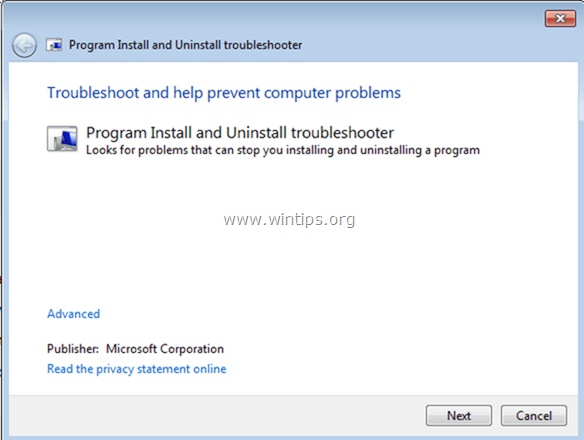
4. Valitse seuraavassa näytössä, milloin virhe 1001 ilmeni: Ohjelman asennuksen tai asennuksen poistamisen aikana? (esim. asennuksen poistaminen)
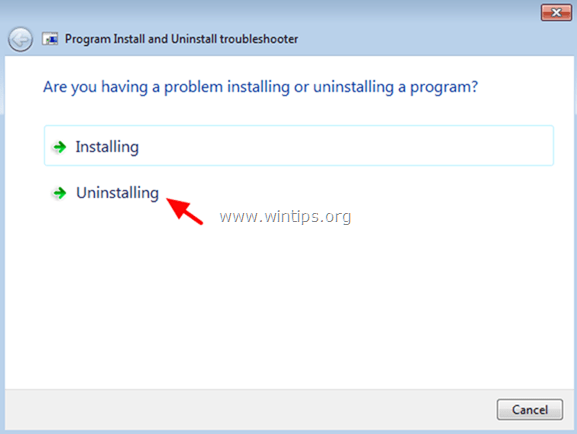
5. Valitse ohjelmaluettelosta ohjelma, jonka haluat asentaa tai poistaa, ja napsauta Seuraava.
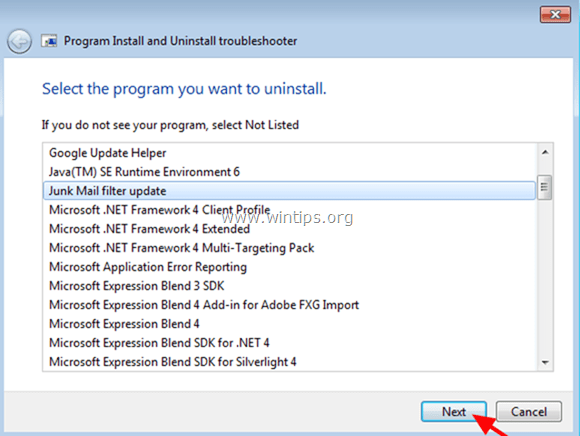
6. Valitse sitten Kyllä, yritä poistaa asennus.
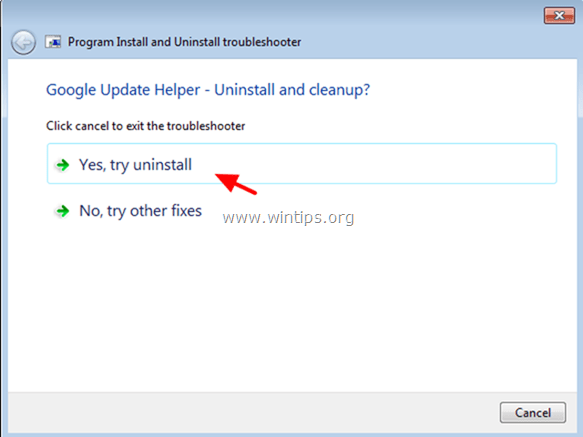
7. Varmista viimeisessä näytössä, että Korjaus-tila sanoo "Korjattu". *
* Merkintä: Jos "Ohjelman asennus ja poistaminen" -apuohjelma ei voi poistaa haluamaasi ohjelmaa, noudata tämän oppaan ohjeita: KORJAUS: "Sinulla ei ole riittävää pääsyä asennuksen poistamiseen" -ongelma.
8. kiinni "Ohjelman asennuksen ja asennuksen poistamisen vianmääritys" -apuohjelma.
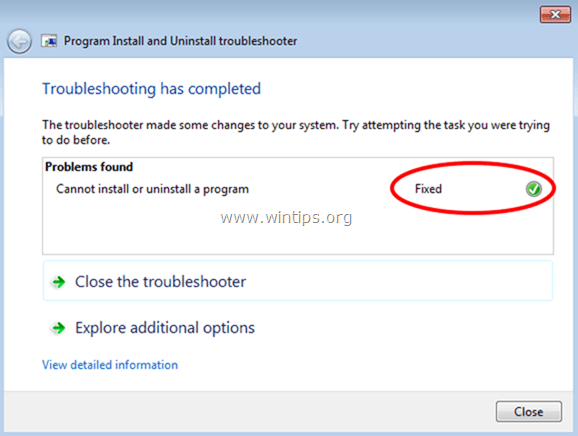
Olet valmis!
Kerro minulle, jos tämä opas on auttanut sinua jättämällä kommenttisi kokemuksestasi. Tykkää tästä oppaasta ja jaa se auttaaksesi muita
Paljon kiitoksia, en voinut poistaa haittaohjelmaohjelmistoa, nyt tein sen. Jälleen iso kiitos